ご利用マニュアル
- さぶみっと!メール配信
- ヘルプセンター
- ご利用マニュアル
- 配信元(差出人)情報を設定
配信元(差出人)情報を設定
差出人情報や返信先(Reply-to)などのシステム全般に関係する情報を設定します。
設定箇所
1 管理画面トップの画面右上にある[設定]をクリックしてください。
2 [配信メール設定]をクリックしてください。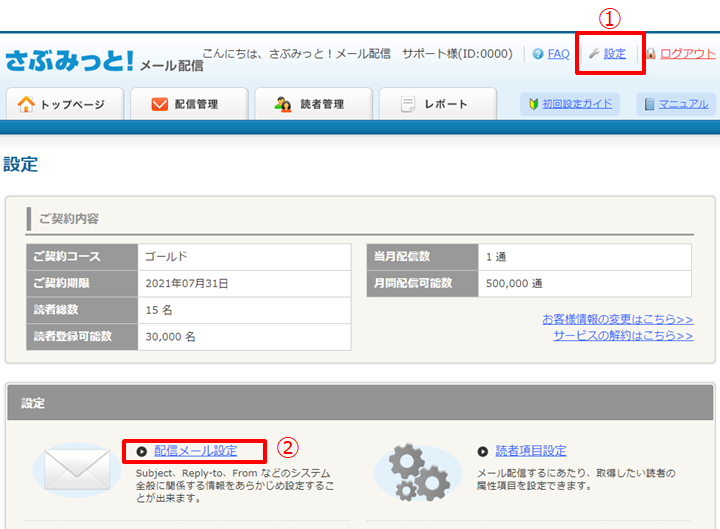
設定方法
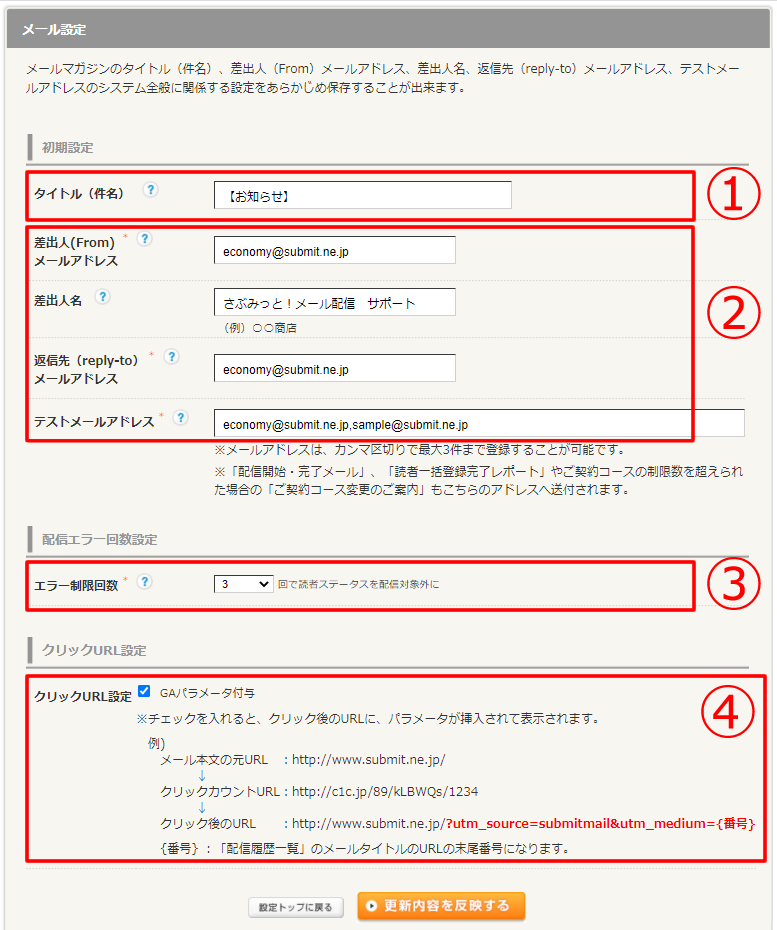
① メールマガジンタイトル(件名)
定期的なメールマガジンであれば、名称を入力しておくことで、新規メール発行時に初期値として設定されるので、入力の手間を省く事が出来ます。
② 差出人メールアドレス、返信先、テストメールアドレス
・差出人メールアドレス → いわゆるFromアドレスになります。
※MXレコードが設定されているメールアドレスのみ設定可能です。MXレコードがないメールアドレスは、システム制限により登録できません。
・差出人名 → メールマガジンの差出人として設定されます。
・返信先 → 読者がメーラーで「返信」する際の宛先になります。
・テストメールアドレス → テストメールを送って内容を確認する際の宛先になります。
※「配信開始・完了メール」や「読者一括登録完了レポート」もこのアドレスへ送付されます。
③ 配信エラー回数設定
エラー制限回数を指定する事で、指定回数に達した読者ステータスが自動的に「配信対象外」となります。
※デフォルトでは、3回と設定されています。
※配信対象外になったメールアドレスは削除されずに管理画面に残ります。
※メールアドレスを削除してしまうと、エラー制限回数はリセットされてしまい、配信対象外とならないことがあります。削除をしないように、メールアドレスを管理してください。
④ クリックURL設定
「クリックカウント」に設定したURLにパラメータを付与するかを選択することができます。
●チェックを入れた場合
クリック後、「クリックカウント」を設定したURLに、パラメータが挿入されて表示されます。
<例>
メール本文の元URL :http://www.submit.ne.jp/
↓
クリックカウントURL:http://c1c.jp/XXXX/XXXXXXXX/1234
↓
クリック後のURL :http://www.submit.ne.jp/?utm_source=submitmail&utm_medium={番号}
{番号} :[配信管理]タブの「配信履歴一覧」のメールタイトルのURLの末尾番号になります。
▼ 番号の確認方法:
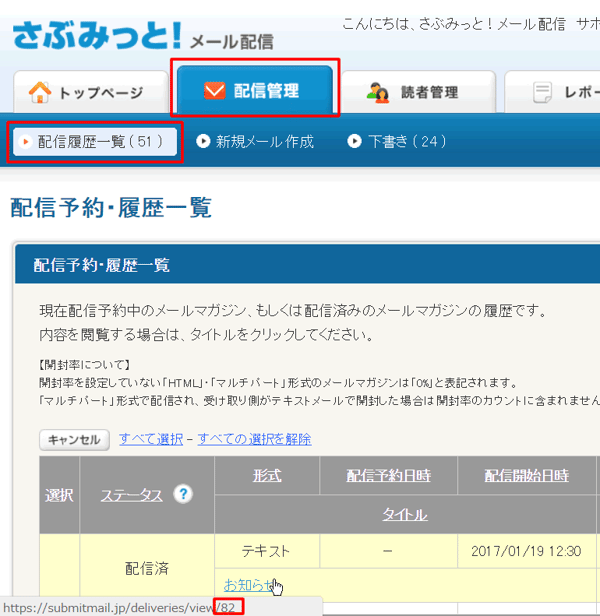
●チェックを入れていない場合
クリック後、「クリックカウント」を設定したURLがそのまま表示されます。
※URLのパラメータが付く、付かない、は下記のタイミングから表示となります。
・「パラメータ付与」にチェックを入れた後に、クリックカウントURLをクリックすると、
パラメータが挿入されたURLが表示されます。
・「パラメータ付与」にチェックを外した後に、クリックカウントURLをクリックすると、
パラメータが入っていないURL(元URLそのままの状態)が表示されます。
※2017年1月19日以前にご利用されているお客様は、自動的に「GAパラメータ付与」のチェックが入っております。ご利用されない場合は、チェックを外してご利用ください。
※パラメータの内容を変更することはできません。
※Google Analyticsなどの計測ツールでの確認方法はサポート対象外となりますので、ご了承ください。
※チェックの有無に関わらず、さぶみっと!メール配信で「クリックカウント」の計測は可能です。